 ecel基本操作部分试题(1)
ecel基本操作部分试题(1)
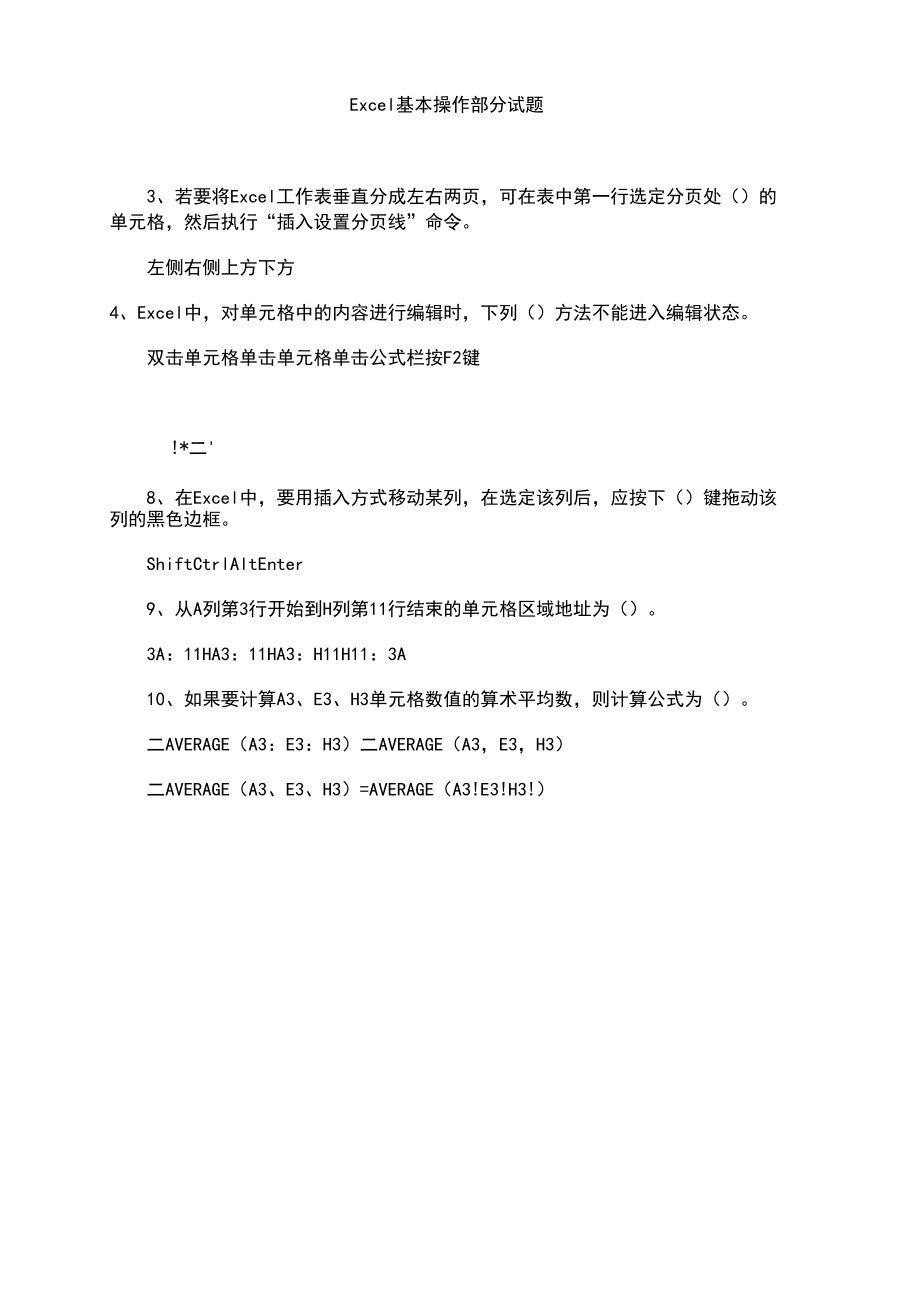


《ecel基本操作部分试题(1)》由会员分享,可在线阅读,更多相关《ecel基本操作部分试题(1)(11页珍藏版)》请在装配图网上搜索。
1、Excel基本操作部分试题1、在Excel中,下列输入数据属于字符型的是()。+A1+3二SUM(A1:A2)二A1+3SUM(A1,A2)2、Excel工作簿文档存盘时,默认的文件扩展名是()。3、若要将Excel工作表垂直分成左右两页,可在表中第一行选定分页处()的单元格,然后执行“插入设置分页线”命令。左侧右侧上方下方4、Excel中,对单元格中的内容进行编辑时,下列()方法不能进入编辑状态。双击单元格单击单元格单击公式栏按F2键5、在Excel工作表中,执行一次删除命令,不能删除()。单元格区域一整行或一整列多个区域6、要将活动单元格快速移到A1单元格,应按()。HomeCtrl+Ho
2、meShift+HomePageUp7、如果要在单元格中输入计算公式,应先输入()。!*二8、在Excel中,要用插入方式移动某列,在选定该列后,应按下()键拖动该列的黑色边框。ShiftCtrlAltEnter9、从A列第3行开始到H列第11行结束的单元格区域地址为()。3A:11HA3:11HA3:H11H11:3A10、如果要计算A3、E3、H3单元格数值的算术平均数,则计算公式为()。二AVERAGE(A3:E3:H3)二AVERAGE(A3,E3,H3)二AVERAGE(A3、E3、H3)=AVERAGE(A3!E3!H3!)11、活动单元格地址显示在()。工具栏菜单栏编辑栏状态栏)
3、键,再选定其他要选取的单元格或单12、在Excel中,若要选取不连续的单元格或单元格区域,在选定第一要选取的单元格或单元格区域后,应按下(元格区域。CtrlAltShiftBackspace13、在一个单元格中输入计算公式后,该计算公式将显示在()。单元格中名称框中编辑栏中标题栏中14、在单元格绝对引用时,绝对地址前应使用)符号。15、关于工作簿和工作表,下面说法正确的是)。一个工作簿文档可以包含若干张工作表张工作表一个工作簿文档只能包含三一个工作簿文档只能包含一张工作表个工作簿文档一张工作表可以包含若干16、以下属于绝对地址的是()。$D$B$D5*A5$G$2)。17、如果删除了计算公式中
4、引用的单元格或单元格区域,则公式单元格中显示(#REF!以上都不对18、在Excel中,建立自定义序列,可以使用()命令。“工具”菜单的“选项”“编辑”菜单的“选项”“插入”菜单的“选项”“格式”菜单的“选项”19、当输入数字超过单元格能显示的位数时,则以()表示。科学记数百分比货币自定义20、Excel的主要功能是()。表格处理、文字处理、文件管理表格处理、网络通信、图表处理表格处理、数据库管理、图表处理表格处理、数据库管理、网络通信21、利用Excel编辑栏的名称框,不能实现()。选定区域删除区域或单元格名称为区域或单元格定义名称选定已定义名称的区域或单元格22、如果在工作簿中既有一般工作
5、表又有图表,当执行“文件”、“保存”命令时,Excel将()。只保存其中的工作表只保存其中的图表把一般工作表和图表保存到一文件中把一般工作表和图表分别保存到两个文件中23、函数“二C0UNT(1,75,22,3)”的结果为()。123424、设单元格区域A2:A8中各单元格中的数值均为1,A9为空白单元格,A10单元格中为一字符串,则函数“二AVERAGE(A1:A10)”结果与公式()的结果相同。=8/10=8/9=8/8=9/1025、函数二SUM(8,58,12)”的结果为()。78264526、在默认情况下,一个工作簿文件会打开(eet1、Sheet2来命名。个工作表文件,分别为Sh2
6、7、工作表是指由()构成的一表格。25536行,126列256行,65536列126行,25536列65536行,256列28、单元格中的数据可以是()。字符串组数字个图形以上都可以29、当鼠标移到自动填充柄上,鼠标指针变为()。双箭头白十字黑十字黑矩形30、在Excel工作表中,如果A1单元格的值为123,B1单元格的值为456,则公式“二A1&B1”所在单元格的值和数据类型为()。123456,文本123456,数字579,文本579,数字31、在Excel中,使用“格式”工具栏上的()按钮可使选定的若干个单元格合并成一个单元格,并实现数据居中对齐。居中跨列居中合并及居中增加缩进量32、关
7、于Excel图表,说法正确的是()。工作表中的数据与图表的数据点没关系图表建立后不能再添加数据图表一旦建立就不能再被修改工作表中的数据发生变化,图表中对应的数据点随之变化33、在Excel中,对数据进行分类汇总前,应先进行的操作是()。排序筛选合并计算设置格式34、在A2单元格中输入2,在A3单元格中输入4,然后选定A2:A3单元格区域,拖动填充柄到A8单元格,则得到的数字是()。都是2都是4自然数偶数35、在Excel中,如果在同一行或同一列的连续单元格使用相同的计算公式,可以先定义第一个单元格的计算公式,再选定该单元格,拖动()复制公式。黑色边框填充柄行号列标36、在Excel中,下面关于
8、筛选的说法正确的是()。将表格中不符合条件的数据删除将表格中的数据按指定条件重新排列将表格中不符合条件的数据隐藏以上说法都不正确37、在Excel中,计算公式为“二Sheet2!$A$3:$D$8”,其含义是()。重复两次引用A3:D8单元格区域中的数据相对引用Sheet2表中A3:D8单元格区域中的数据不能引用Sheet2表中A3:D8单元格区域中的数据绝对引用Sheet2表中A3:D8单元格区域中的数据38、在Excel中,添加记录的方法可以是直接向工作表中输入一行数据,也可以通过()添加数据。记录单“排序”对话框分类汇总合并计算39、如果仅需要打印工作表中的部分内容,应该执行的操作是()
9、。页面设置锁定工作表设置打印区域打印预览40、Excel工作表中的水印表格线不能被打印,如果需要打印表格线,需进行的操作是()。页面设置设置边框设置打印区域打印预览操作题1、请根据给定的数据透视表框架建立以“序列号”为行字段,分析第四季度不同商品名和品牌的数据透视图(要求按数据透视表字段列表从上到下的次序通过鼠标拖动实现。2、取消当前自动筛选。3、在工作表Sheet2与Sheet3之间插人一张新的工作表,并将工作表Sheet2中的内容复制到Sheet8中的相同区域内。4、在“成绩”工作表中先选取学生的成绩以及姓名和列标题,创建一个分离型圆环图,图表标题为“生物成绩”。5、为当前数据透视表设置格
10、式为报表2。6、通过设置,使当前单元格中不能输入数据,并按下键盘上的H键查看效果。7、使用降序排列模式按总分重新排列当前工作表中的内容,并复制到Sheet2工作表中以A4为左上角的区域内。8、保护当前工作簿的结构,密码为1234567。9、撤消当前被保护的工作表一月份,密码是123。10、将当前工作簿做成XML文件的表格,文件名为“工资明细表”。11、为当前图表中的“电器”数据系列添加数据标志,标志内容即为其系列名称“电器”。12、对当前工作表所有单元格设置锁定保护,可选择任意单元格并使其生效,单击后再双击任意单元格查看效果。13、将当前工作表中的图形对象属性设置为大小、位置均固定(不随单元格
11、而变化)。14、将当前工作簿中的Sheet1重命名为“师资情况表”。15、删除自定义序列“1,3,5,7,9”。16、以当前单元格中“星期一”为始点向右填充“星期二”、“星期三”直至“星期日”。17、共享当前工作表的工作区。18、运用ExceI提供的“自动计算”功能,计算出工作表中选定区域中的最大值。19、在当前工作簿中,设置B4单元格的批注为:请在这里输入你的详细信息。20、删除数据清单中“孙松”的记录。操作题1、如图4-9所示,在已选中的单元格左侧插入一列,格式与当前列相同。2、为数据区域B2:C8在当前工作表D2:E8上创建数据透视表。3、关闭当前的学生表工作簿,并退出Excel。4、以
12、当前单元格区域中的数字为起始值,步长为5,终值为25,向下填充等差数列(使用菜单操作)。5、设员工的工资构成是薪水、兼职收入(在sheet2工作表B3单元格中)和税金。在sheet3的单元格E3单元格中,求出李华的实际收入,要求:输入求实际收入的公式(不用函数),请使用单元格引用的方法。6、设置工作表Sheet1标签的颜色为红色,并选中工作表Sheet2查看设置效果。7、选定当前工作簿中的所有工作表。8、删除给定数据透视表。9、把当前工作表中的E2:F7单元格区域中已经设置的条件格式中的条件2删除。10、根据选定数据在当前工作簿中建立一个图表工作表,要求数据系列产生在列,图表标题为“误差分析图
13、”,图表类型为“数据点雷达图”。11、将当前工作表移动到桌面已经打开的“学生成绩表”工作簿的“Sheet3”之前。步骤1单击【编辑】菜单T【移动或复制工作表】命令,打开【移动或复制工作表】对话框。步骤2单击【工作簿】的下拉列表框,选择【学生成绩表.xls】,单击【下列选定工作表之前】下拉列表框中的【Sheet3】。步骤3单击【确定】按钮。12、将已打开的工作表进行多级分类汇总:首先求出各部门的平均薪资,再求出各分公司的平均薪资。13、在当前工作簿中,将sheet1至sheet8的8个工作表选定为工作组,并将其一起删除。14、将给定工作表中第9行单元格的数据删除,并刷新Sheet4工作表中对应的
14、数据透视表。15、在当前单元格中,利用公式查询书名为“公务员考试用书”一书所对应的应还书日期(当前工作表已经按书名升序排序)。要求输入函数参数时不使用折叠按钮。16、请利用函数查询的方法,查找出高等数学“缺考”的学生姓名,并填写在当前单元格中。17、在当前数据清单的左侧(A2单元格开始)添加一个纵向等差数字序列:步长值为1,终止值为7。然后利用菜单按“最高分”由高到低对数据清单进行排序。18、将当前工作簿建立为模板,名字为“我的模板”。19、删除当前选中对象的超链接。20、在单元格中利用日期和时间运算(不使用函数)求出16:00与14:00之间相差的小时数(当前单元格已设为时间格式)。1、在当
15、前数据表中,将“总产值”按降序进行排列,在总产值相同的情况下进行多重排序,按“四季度产值”升序排列。2、对当前选定的学号区域,设置只允许输入6位字符长度,忽略空值(不要在工作表中输入任何值)。3、选定当前工作表中的第A、C、E歹IJ。4、在当前图表中设置图表标题为成绩表。5、设置Excel在首次保存任一工作簿时都显示【属性】对话框,以提示输入工作簿摘要信息。6、在C4:E13上绘制一个“笑脸”,并填充为红色。7、隐藏当前【成绩表】窗口,并取消隐藏【学分表】窗口。8、在当前单元格中,插入Wingdings字体中的“电话”符号。9、在当前数据系列中,将“日用”数据系列移动到“办公”与“电器”数据系
16、列之间。10、如图4-11所示,首先删除条件格式1,并在当前工作表中添加一个条件格式,将大于等于68的数值设置为天蓝。女女男男貝舅女男男怎图捋牡AK除琳仲辂式的丁作我11、计算李恒的平均分,并且将各行中的平均分都进行计算填充。12、利用记录单增加一条记录:张和销售部100。13、对当前工作表排序,要求按笔画的升序排列并将职称由低到高,按照讲师、副教授、教授顺序排列。14、数据清单已经按“类别”排序,要求:按“类别”对“人数”进行汇总求和,将每组数据进行分页,并在此基础上再按“类别”对“奖励”求最大值。15、要求建立合并计算工作表的数据能够与数据源同步更新,请选定有关的选项。16、设教师工资由基
17、本工资、岗位津贴和课贴组成,在当前工作表D3单元格中用公式和相对引用方法(不用函数)计算王文华的“总工资收入”。在当前工作表中已有基本工资,岗位津贴在Sheet3的G3单元格中,课贴在Sheet4的H3单元格中(公式地址不用鼠标单击单元格的方法选定)。17、利用Excel2003内置“报价单”模板,新建一个工作簿。18、在当前工作表中,利用“自动求和”功能计算“合计”值,填写在相应单元格中。19、隐藏图中的图例。20、利用Excel窗口菜单搜索需要的函数“计数”。操作题1、为数据区域A2:D6在新工作表中创建数据透视表,并将姓名拖人到页字段显示区,并显示出“李明”。2、利用多重排序,首先以“商
18、品类别”升序排列,若商品类别相同则以“型号”降序排列。3、在当前工作表中,利用手工输入函数,求出刘磊各科成绩的最低分,并使其显示在E8单元格。4、把当前工作表中的业绩汇总表的数据B4:F13自动套用格式:彩色1,并且只套用字体和图案。5、将分类轴上的日期显示“X月X于改为“XX”。6、利用记录单的查找功能,查看“产品编号”中以“A”开头的第一条记录。7、将当前工作表的第G、H两列删除。8、使用记录单设置查找条件,在“表”工作表的A2:G10区域中查找当前数据清单中符合“数学小于90且专业为园林”条件的第一条记录。9、在当前工作簿中应用编辑同组工作表的方法,将“2009年产量统计”和“2010年
19、产量统计”两工作表的标题(A1:F1单元格区域)统一填充黄色(调色板第4行第3列)。10、在当前单元格计算出整个班级语文一列中成绩的平均值。11、启动Excel,并同时打开【我的文档】文件夹中的“成绩表”工作簿。12、将当前工作表中的C2:C5区域的时间更改为“下午1时30分”的类型。13、打开任务窗格,并将任务窗格转换到“搜索结果”。14、请清除工资表中的所有“800”。15、将“第一课,第二课,第三课,第四课”添加到自定义序列中,不能使用导人的方法。16、当前工作表中的图表是根据数据产生在“列”而绘制的,将其更改为数据产生在“行”的同类图形。17、设置当前单元格的文本缩小字体填充。18、在
20、当前图表中,显示数据表。19、请删除图表中“线性(最高价)”趋势线。20、隐藏当前工作簿中的“答辩表”工作表。操作题1、请根据给定的数据透视表框架建立以“序列号”为行字段,分析第四季度不同商品名和品牌的数据透视图(要求按数据透视表字段列表从上到下的次序通过鼠标拖动实现。2、取消当前自动筛选。3、在工作表Sheet2与Sheet3之间插人一张新的工作表,并将工作表Sheet2中的内容复制到Sheet8中的相同区域内。4、在“成绩”工作表中先选取学生的成绩以及姓名和列标题,创建一个分离型圆环图,图表标题为“生物成绩”。5、为当前数据透视表设置格式为报表2。6、通过设置,使当前单元格中不能输入数据,
21、并按下键盘上的H键查看效果。7、使用降序排列模式按总分重新排列当前工作表中的内容,并复制到Sheet2工作表中以A4为左上角的区域内。8、保护当前工作簿的结构,密码为1234567。9、撤消当前被保护的工作表一月份,密码是123。10、将当前工作簿做成XML文件的表格,文件名为“工资明细表”。11、为当前图表中的“电器”数据系列添加数据标志,标志内容即为其系列名称“电器”。12、对当前工作表所有单元格设置锁定保护,可选择任意单元格并使其生效,单击后再双击任意单元格查看效果。13、将当前工作表中的图形对象属性设置为大小、位置均固定(不随单元格而变化)。14、将当前工作簿中的Sheet1重命名为“师资情况表”。15、删除自定义序列“1,3,5,7,9”。16、以当前单元格中“星期一”为始点向右填充“星期二”、“星期三”直至“星期日”。17、共享当前工作表的工作区。18、运用ExceI提供的“自动计算”功能,计算出工作表中选定区域中的最大值。19、在当前工作簿中,设置B4单元格的批注为:请在这里输入你的详细信息。20、删除数据清单中“孙松”的记录。
- 温馨提示:
1: 本站所有资源如无特殊说明,都需要本地电脑安装OFFICE2007和PDF阅读器。图纸软件为CAD,CAXA,PROE,UG,SolidWorks等.压缩文件请下载最新的WinRAR软件解压。
2: 本站的文档不包含任何第三方提供的附件图纸等,如果需要附件,请联系上传者。文件的所有权益归上传用户所有。
3.本站RAR压缩包中若带图纸,网页内容里面会有图纸预览,若没有图纸预览就没有图纸。
4. 未经权益所有人同意不得将文件中的内容挪作商业或盈利用途。
5. 装配图网仅提供信息存储空间,仅对用户上传内容的表现方式做保护处理,对用户上传分享的文档内容本身不做任何修改或编辑,并不能对任何下载内容负责。
6. 下载文件中如有侵权或不适当内容,请与我们联系,我们立即纠正。
7. 本站不保证下载资源的准确性、安全性和完整性, 同时也不承担用户因使用这些下载资源对自己和他人造成任何形式的伤害或损失。
